Wenn Sie Ihre Ubuntu-Server lieber über eine webbasierte GUI verwalten möchten, hält Jack Wallen Cockpit für eine großartige Option und zeigt Ihnen gerne, wie Sie es installieren.
Cockpit ist eine webbasierte GUI für Verwaltungsserver, die normalerweise mit RHEL-basierten Distributionen wie Red Hat Enterprise Linux, CentOS Stream, Rocky Linux und AlmaLinux geliefert wird. Es ist eine großartige Möglichkeit, Ihre Server im Auge zu behalten, Benutzer/Gruppen/Speicher/Dienste zu verwalten, Software zu aktualisieren, Protokolle anzuzeigen und vieles mehr.
Obwohl Cockpit bei einigen der RHEL-basierten Linux-Distributionen vorinstalliert ist, ist es auf Ubuntu Server nicht sofort einsatzbereit. Glücklicherweise ist die Installation von Cockpit auf Ubuntu Server nicht allzu schwierig.
Lass uns genau das tun.
Was Sie brauchen
Die einzigen Dinge, die Sie benötigen, sind eine laufende Instanz von Ubuntu Server (ich werde auf Ubuntu Server 22.04 demonstrieren) und ein Benutzer mit sudo-Berechtigungen. Das war's:An die Arbeit.
So installieren Sie Cockpit
Melden Sie sich bei Ihrer Ubuntu Server-Instanz an und führen Sie den folgenden Befehl aus:
sudo apt-get install cockpit -y
Sobald die Installation abgeschlossen ist, starten und aktivieren Sie Cockpit mit:
sudo systemctl enable --now cockpit.socket
Nachdem Cockpit installiert ist und ausgeführt wird, können Sie sich anmelden. Je nachdem, wie Ihr System eingerichtet ist, sollten Sie jedoch sicherstellen, dass der Benutzer, mit dem Sie sich bei Cockpit anmelden, über sudo-Berechtigungen verfügt. Dazu geben Sie den Befehl ein:
sudo usermod -aG sudo USER
Wobei USER ist der Name des betreffenden Benutzers.
Nur zum Spaß fügen wir unserer Instanz Container-Unterstützung hinzu, nur um zu zeigen, wie einfach es ist. Geben Sie im Terminalfenster den folgenden Befehl ein:
sudo apt-get install podman cockpit-podman -y
Podman starten und aktivieren mit:
sudo systemctl enable --now podman
So melden Sie sich bei Cockpit an
Öffnen Sie einen Webbrowser und zeigen Sie ihn auf https://SERVER:9090 . Sie sollten vom Anmeldebildschirm begrüßt werden (Abbildung A ).
Abbildung A

Wenn Sie feststellen, dass die Firewall Sie nicht durchlässt, können Sie den richtigen Port jedoch wie folgt aktivieren:
sudo ufw allow 9090
Beim Anmelden sehen Sie, dass die Webkonsole im eingeschränkten Zugriffsmodus läuft (Abbildung B ).
Abbildung B
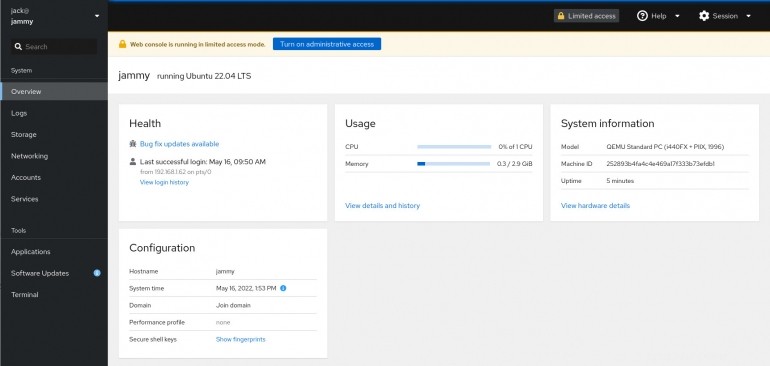
Wir müssen unserem Benutzer erhöhten Zugriff gewähren.
Klicken Sie auf Administratorzugriff aktivieren. Wenn Sie dann dazu aufgefordert werden (Abbildung C ), geben Sie das Passwort Ihres Benutzers ein, um Administratorzugriff zu gewähren.
Abbildung C

An diesem Punkt sollte Ihr Benutzer in der Lage sein, alle Funktionen von Cockpit zu nutzen, um Ihren Server besser zu verwalten. Und das ist alles, um Cockpit auf dem Ubuntu Jammy Jellyfish-Server zu installieren; Genießen Sie diese zusätzliche Leichtigkeit und Kraft.